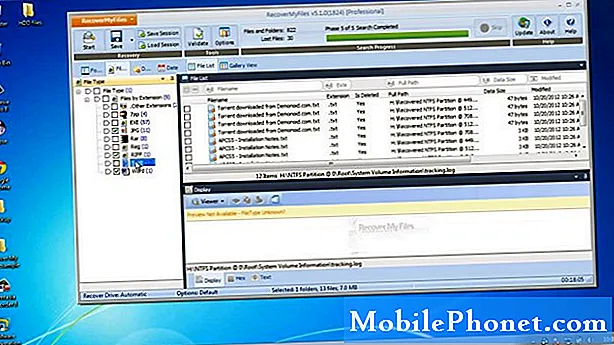Contenido
En enero, se lanzó el Samsung Galaxy J2 Pro 2018 y obtuvo críticas positivas en comparación con su predecesor, el Galaxy J2. Pero al igual que otros dispositivos Android, el Galaxy J2 Pro no está libre de problemas. De hecho, recibimos informes de algunos propietarios que se quejaban de que la aplicación de Instagram de repente dejaba de responder o se bloqueaba sin razón aparente.
A menudo, este tipo de problema se desencadena por una falla menor en el sistema y se puede solucionar más fácilmente sin la ayuda del técnico. Entonces, en este artículo, lo guiaré en los pasos que debe seguir para encontrar la solución que podría solucionar este problema. Si es uno de los propietarios de este dispositivo y experimenta este tipo de problema, continúe leyendo esta guía de solución de problemas, ya que es posible que pueda ayudarlo.
Antes de continuar, si está buscando una solución a un problema con su teléfono, intente navegar por nuestras páginas de solución de problemas para ver si admitimos su dispositivo. Si su teléfono está en la lista de nuestros dispositivos compatibles, vaya a la página de solución de problemas y busque problemas similares. No dude en utilizar nuestras soluciones y soluciones. No se preocupe, es gratis. Pero si aún necesita nuestra ayuda, complete nuestro cuestionario de problemas de Android y presione enviar para contactarnos.
Cómo arreglar Galaxy J2 Pro 2018 con la aplicación Instagram que sigue fallando
Los bloqueos de aplicaciones son en realidad normales o esperados. Si es un usuario de Android, hay ocasiones en las que puede encontrar una aplicación que se cierra por sí sola poco después de abrirla u obtener un error que en este caso diría "Desafortunadamente, Instagram se detuvo". La mayoría de las veces, este tipo de problema es bastante fácil de solucionar. Habiendo dicho todo eso, esto es lo que sugiero que haga al respecto:
Primera solución: reinicie su Galaxy J2 Pro
A veces, el problema relacionado con la aplicación en los dispositivos Android se puede activar si se están ejecutando toneladas de aplicaciones en segundo plano utilizando la CPU o la RAM.Al reiniciar su teléfono, en realidad está actualizando su memoria. Todas las aplicaciones y servicios de terceros que se ejecutan en segundo plano se cerrarán y las funciones principales se volverán a cargar. Entonces, presione la tecla de Encendido y reinicie su teléfono como siempre lo hace.
Después del reinicio, abra Instagram e intente usarlo para ver si el problema se ha solucionado o no. Si aún ocurre, intente hacer el reinicio forzado presionando las teclas Bajar volumen y Encendido al mismo tiempo durante 10 segundos. Si el problema continúa después de esto, continúe con el siguiente procedimiento.
Segunda solución: borre la caché y los datos de la aplicación de Instagram
Este método es muy eficaz, especialmente para solucionar problemas relacionados con la aplicación. De hecho, hubo informes de otros usuarios que decían que después de realizar el paso, la aplicación comenzó a responder nuevamente o ya no se bloquea. Entonces, esta vez, lo que haremos es restablecer Instagram borrando su caché y datos, así como también devolviéndolo a su configuración predeterminada:
- Desde una pantalla de inicio, toque y deslice hacia arriba o hacia abajo para mostrar todas las aplicaciones.
- Desde una pantalla de inicio, navegue: Configuraciones > Aplicaciones.
- Grifo Control de aplicaciones.
- Localice y luego toque Netflix.
- Grifo Almacenamiento.
- Grifo LIMPIAR CACHE.
- Grifo Datos en caché.
- Grifo CLARO.
- Reinicie su teléfono para actualizar su memoria.
Después del reinicio, abra Instagram para saber si el problema continúa o no y, si continúa, continúe con el siguiente procedimiento.
Tercera solución: desinstale y vuelva a instalar su aplicación de Instagram
Más a menudo, sugerimos actualizar la aplicación que tiene algunos problemas para abordar posibles problemas de compatibilidad. Sin embargo, esta vez, le sugiero que desinstale Instagram para eliminar todos sus cachés y datos, así como eliminar sus asociaciones con otras aplicaciones y servicios. En otras palabras, eliminará sus rastros de su teléfono. Así es como desinstala esta aplicación:
- Desde una pantalla de inicio, toque y deslice hacia arriba o hacia abajo para mostrar todas las aplicaciones.
- Desde una pantalla de inicio, navegue: Configuraciones > Aplicaciones.
- Grifo Control de aplicaciones.
- Localice y luego toque Instagram.
- Grifo DESINSTALAR.
- Revise la notificación y luego toque Okay para confirmar.
- Reinicia tu teléfono para actualizar la memoria y otras conexiones.
Después de esto, debe reinstalar la aplicación. Esta vez, estás bastante seguro de que tienes la última versión de Instagram en tu teléfono.
- Desde una pantalla de inicio, toque y deslice hacia arriba o hacia abajo para mostrar todas las aplicaciones.
- Grifo Tienda de juegos.
- Escribe "instagram" en el cuadro de búsqueda.
- Seleccione Instagram luego toque Instalar en pc.
- Para continuar, revise los permisos requeridos de la aplicación y luego toque Aceptar.
Confiamos en que una de las soluciones presentadas aquí solucionará el problema, pero, de nuevo, hay momentos en que las cosas no son lo que parecen. Por lo tanto, si el problema continúa después de aplicar las tres primeras soluciones, aún tiene la cuarta para solucionar este problema.
Cuarta solución: realizar un reinicio maestro
Antes de hacer esto, asegúrese de hacer una copia de seguridad de sus archivos y datos importantes, especialmente los que están almacenados en el almacenamiento interno de su teléfono, ya que se eliminarán y es posible que no pueda recuperarlos. Está realizando este procedimiento porque siempre solucionaría problemas persistentes de la aplicación.
Después de la copia de seguridad, asegúrese de eliminar su cuenta de Google de su teléfono para que no se bloquee después del restablecimiento. Una vez que todo esté configurado y listo, siga estos pasos:
- Realice una copia de seguridad de los datos en la memoria interna. Si ha iniciado sesión en una cuenta de Google en el dispositivo, ha activado Antirrobo y necesitará sus credenciales de Google para finalizar el reinicio maestro.
- Apague el dispositivo.
- Mantenga presionada la tecla Subir volumen y la tecla Inicio, luego presione y mantenga presionada la tecla Encendido.
- Cuando aparezca la pantalla del logotipo del dispositivo, suelte solo la tecla de encendido
- Cuando aparezca el logotipo de Android, suelte todas las teclas ("Instalando actualización del sistema" se mostrará durante unos 30 - 60 segundos antes de mostrar las opciones del menú de recuperación del sistema Android).
- Presiona la tecla para bajar el volumen varias veces para resaltar "borrar datos / restablecimiento de fábrica".
- Presione el botón de encendido para seleccionar.
- Presiona la tecla para bajar el volumen hasta que se resalte "Sí - eliminar todos los datos del usuario".
- Presione el botón de Encendido para seleccionar e iniciar el reinicio maestro.
- Cuando se completa el reinicio maestro, se resalta "Reiniciar el sistema ahora".
- Presione la tecla de encendido para reiniciar el dispositivo.
Espero que nuestras soluciones funcionen para usted. Si tiene otras inquietudes que desea compartir con nosotros, no dude en contactarnos o dejar un comentario a continuación.
Conéctate con nosotros
Siempre estamos abiertos a sus problemas, preguntas y sugerencias, así que no dude en contactarnos llenando este formulario. Este es un servicio gratuito que ofrecemos y no le cobraremos un centavo por ello. Pero tenga en cuenta que recibimos cientos de correos electrónicos todos los días y es imposible para nosotros responder a todos y cada uno de ellos. Pero tenga la seguridad de que leemos todos los mensajes que recibimos. Para aquellos a quienes hemos ayudado, corran la voz compartiendo nuestras publicaciones con sus amigos o simplemente haciendo clic en Me gusta en nuestra página de Facebook y Google+ o síganos en Twitter.